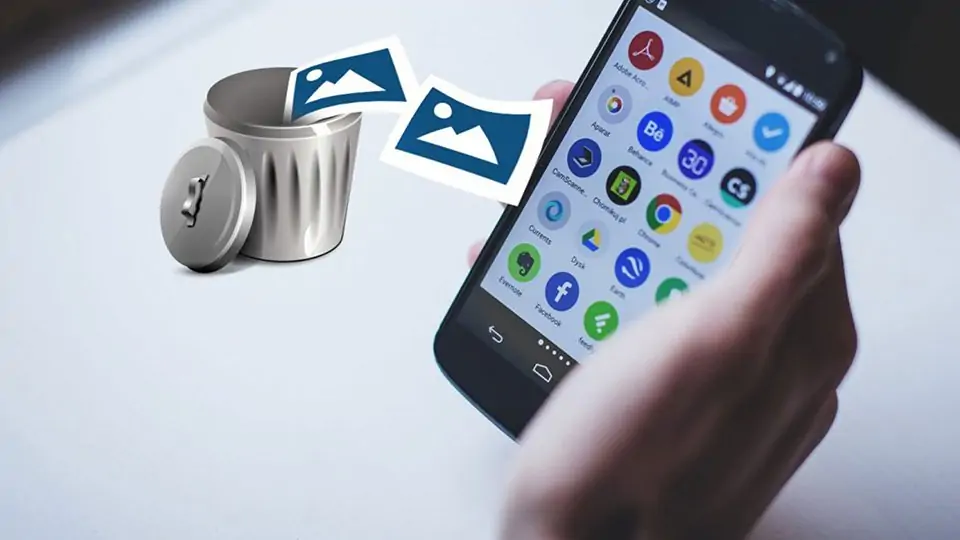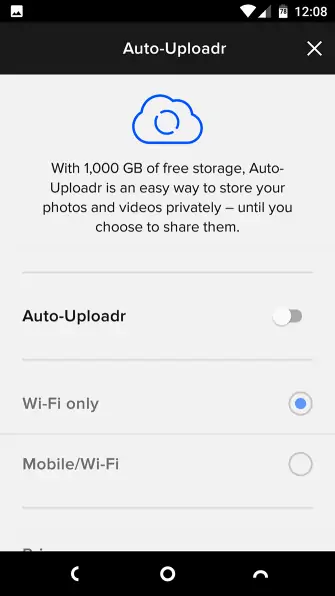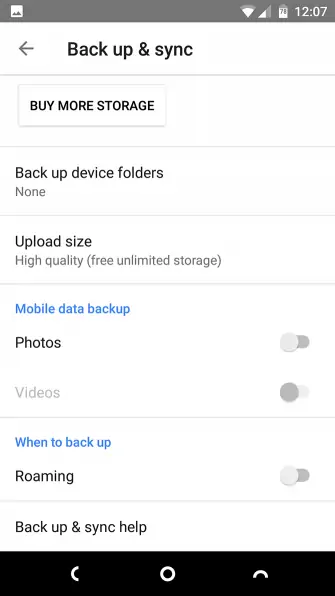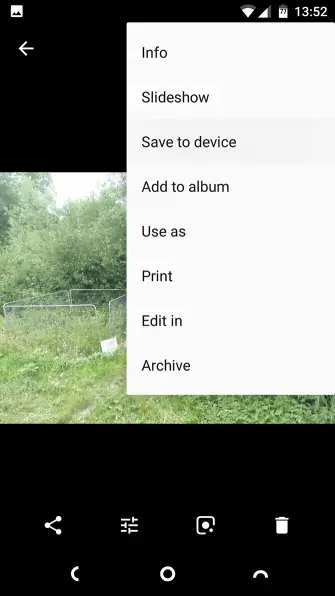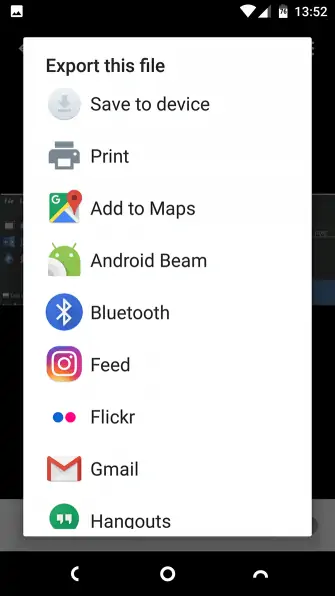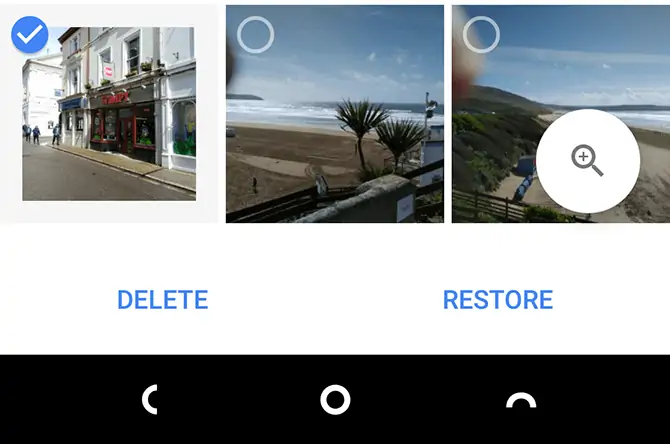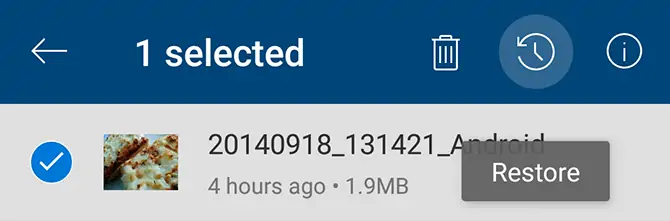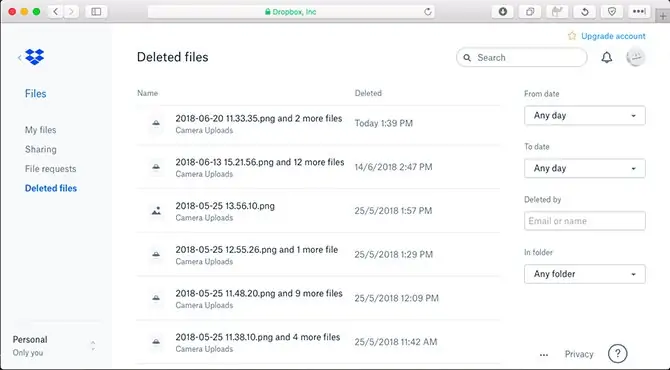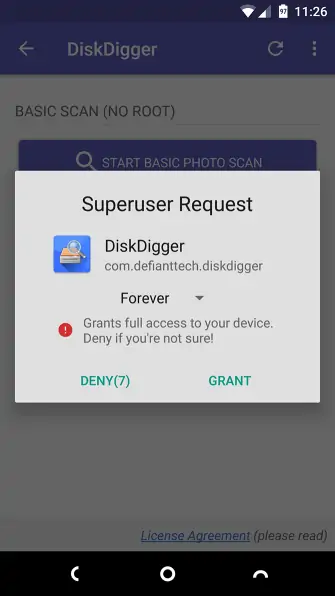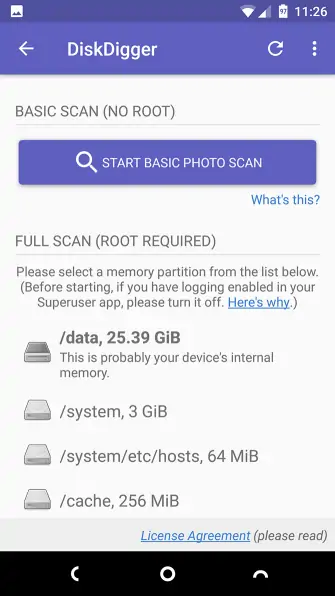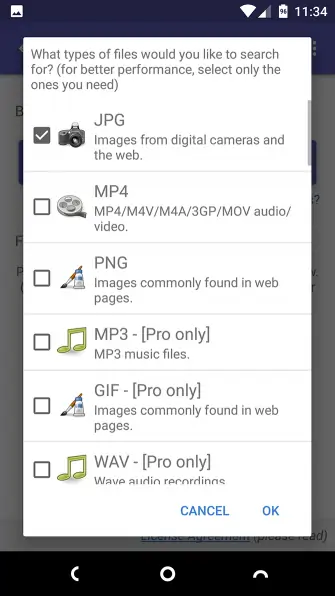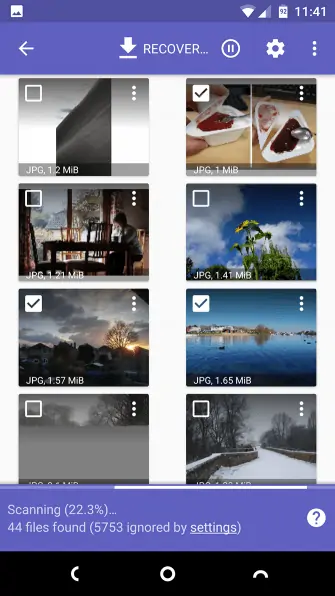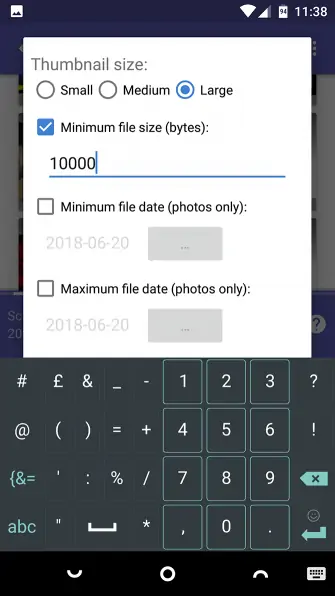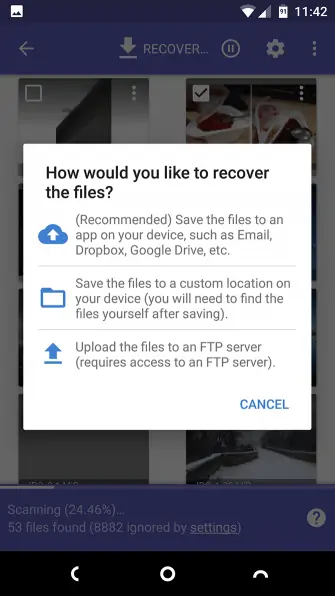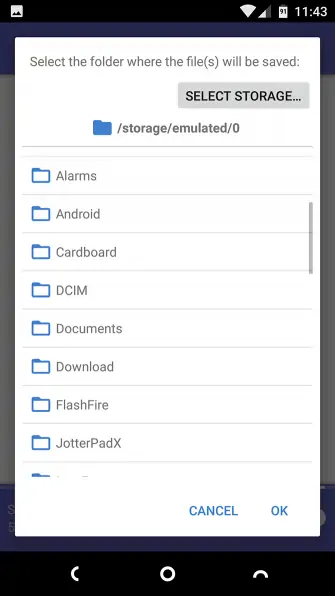حذف شدن تصادفی عکسها در اندروید یکی از اتفاقاتی است که ممکن است برای هر کاربری بیافتد و به همین علت است که قبل از هر نوع اتفاق غیرمنتظرهای باید عکس و فیلم و دیگر فایلهای مهم را در محل دیگری کپی کرد. اما اگر چنین اتفاقی رخ داده و قبلاً از فایلهای مهم در کامپیوتر بکاپ تهیه نکردهاید، باز هم ممکن است ریکاوری کردن فایلها امکانپذیر باشد.
روشهای مختلفی برای بازگردانی فایلهای عکس وجود دارد که در مورد تمام محصولات اندرویدی، گوشیها و تبلتهای روت شده و همینطور محصولاتی که اسلات کارت حافظه دارند، قابل استفاده است. در ادامه به روشهای بازگردانی عکسهای حذف شده در وسایل اندرویدی میپردازیم.
بسته به شرایط و اینکه قبل از دیلیت شدن تصادفی عکسها چه کردهاید، ممکن است از برخی روشها بتوان فایلهای دیلیتشده را ریکاوری کرد و برخی دیگر بینتیجه باشد. در ادامه به روشهای ریکاوری کردن میپردازیم که با اولویت امکانپذیر بودن و پاسخگویی خوب ذکر میشود.
بازگردانی عکسهای دیلیتشده از سرویسهای ابری
بیشتر اپلیکیشنهای مبتنی بر سرویسهای ابری، علاوه بر اینکه یک نسخه از فایل روی حافظهی محلی نگهداری میکنند، یک نسخه نیز روی سرورهای مربوطه آپلود میکنند. به عنوان مثال عکسی که در اینستاگرام آپلود میشود، روی حافظهی گوشی یا تبلت و در عین حال روی سرورهای شبکهی اجتماعی Instagram موجود است. بنابراین اگر نسخهی آفلاین عکس دیلیت شده باشد، میتوان نسخهی آنلاین را با ورود به حساب کاربری، دانلود کرد.
در محصولات اندرویدی معمولاً از سرویس گوگل درایو و در حقیقت اپلیکیشن Google Photos برای بکاپ گرفتن از عکسها استفاده میشود ولیکن میتوانید از سرویسهای دیگر مثل Dropbox هم استفاده کنید. دقت کنید که تنظیمات آپلود خودکار عکسها در سرویس فضای ابری را فعال کنید تا فایلهای عکس به صورت خودکار آپلود شوند که البته نیاز به اینترنت دارد و ترافیک مصرفی را افزایش میدهد. در برخی اپلیکیشنها میتوانید مشخص کنید که آپلود خودکار حین استفاده از اینترنت سیمکارت فعال باشد یا حین استفاده از شبکهی Wi-Fi و در نتیجه هزینهها را میتوان کاهش داد.
ساده
در اپلیکیشن گوگل فوتوز میتوانید عکسی که از حافظهی گوشی حذف شده را با دسترسی به اینترنت و پس از ورود به حساب کاربری، باز کنید. در این حالت با انتخاب کردن گزینهی Save to device از منو، میتوانید عکس را ذخیره کنید. در مورد اپلیکیشن دراپباکس میبایست از گزینهی Export و سپس Save to device استفاده کنید.
البته اگر عکس یا هر فایل دیگری را از سرویس فضای ابری حذف کنید، ریکاوری آن غیرممکن میشود و تنها شانس شما این است که عکس را در حافظهی ذخیرهسازی گوشی و تبلت یا کامپیوتر نیز داشته باشید. به علاوه در این سرویسها معمولاً فولدر یا بخشی به اسم سطل زباله هم وجود دارد که فایلهای حذفشده تا مدت مشخصی و در شرایطی که فضای خالی وجود داشته باشد، در آن باقی میماند و قابل ریکاوری است.
در ادامه به روش بازگردانی عکسهای حذفشده در سه سرویس ابری محبوب میپردازیم که مشابه آن در اغلب سرویسهای دیگر نیز انجام میشود.
بازگردانی عکسهای دیلیتشده در اپلیکیشن Google Photos
در اپلیکیشن معروف Google Photos میتوانید بخش Trash یا Bin را با استفاده از ستون کناری انتخاب کنید. در ادامه میتوانید روی عکسهای موردنظر تپ و مکث کنید تا انتخاب شود. در نهایت روی گزینهی Restore تپ کنید تا بازگردانی شود. توجه داشته باشید که گوگل فوتوز عکسهای دیلیتشده را تا ۶۰ روز آینده نگهداری میکند و نه بیشتر.
بازگردانی عکسهای حذف شده در اپ OneDrive مایکروسافت
اگر از کاربران سرویس ابری واندرایو مایکروسافت هستید و اپلیکیشن رسمی آن را در اندروید نصب کردهاید، میتوانید از منو و گزینهی Recycle Bin برای مشاهده کردن فایلهای دیلیتشده استفاده کنید. اکنون میتوانید فایلهایی را انتخاب کنید و سپس روی آیکون ریاستور که بالای صفحه قرار گرفته تپ کنید تا فایلها به فولدر قبلی برگردند.
دقت کنید که در سرویس واندرایو تا ۳۰ روز پس از حذف کردن فایلها میتوان برای بازگردانی اقدام کرد ولیکن اگر ظرفیت خالی فضای اختصاص داده شده به حساب کاربری شما، بیش از ۹۰ درصد پر شده باشد، ممکن است فایلهای دیلیتشده نیز حذف شوند.
ریاستور کردن عکسهای دیلیتشده در سرویس Dropbox
در سرویس دراپباکس هم میتوانید از ستون کناری مسیر Files و سپس Deleted Files را باز کنید و فایلهای حذفشده را رویت کنید. فایلها تا ۳۰ روز پس از حذف شدن نگهداری میشوند و میتوانید فایلهای حذفشده را انتخاب کرده و ریاستور کنید.
ریکاوری عکسهایی که از کارت حافظه microSD دیلیت شدهاند
گوشیها و تبلتهایی که اسلات کارت حافظه دارند و به خصوص محصولات اندرویدی قدیمیتر که قابلیت رمزگذاری کارت حافظه را نداشتهاند، از نظر احتمال بازیابی موفق عکسها، وضعیت نسبتاً خوبی دارند. البته توجه کنید که ممکن است در اپلیکیشن دوربین تنظیمات را برای ذخیره کردن عکس و فیلمها روی کارت میکرواسدی تغییر نداده باشید و عکسها روی حافظهی داخلی ذخیره شود.
اگر عکسها یا فایلهای حذفشده روی کارت microSD ذخیره شده باشد، به محض اطلاع از مشکل به وجود آمده، باید سریعاً کارت میکرواسدی را از گوشی خارج کنید و در اولین فرصت با استفاده از کارتخوانها به کامپیوتر متصل کنید. اکنون میتوانید از نرمافزارهای مختلفی برای اسکن کردن کارت حافظه و یافتن فایلهای محذوف و بازگردانی آن، استفاده کنید.
توجه کنید که اگر مدتی از کارت حافظه استفاده کنید و سپس برای ریکاوری اقدام کنید، فایلهای جدید ممکن است ردپا و آثار به جا مانده از فایلهای قبلی را از بین ببرند و ریکاوری غیرممکن شود.
نرمافزارهای ریکاوری کردن هارددیسک و فلشدرایو USB و همینطور کارت حافظه، متعدد هستند و هر یک مزایا و معایبی دارند. قبلاً در مقالهای به روش ریکاوری کردن انواع حافظه با استفاده از نرمافزار EaseUS Data Recovery Wizard اشاره کردیم که یکی از راهکارهای ساده است:
میتوانید گوگل کنید و نرمافزارهای ریکاوری دیگری را نیز امتحان کنید اما توجه کنید که فایلهای ریکاور شده را نیز روی کارت حافظه ذخیره نکنید مگر آنکه فرآیند ریکاوری تکمیل شده باشد و نخواهید با نرمافزار و روش دیگری برای اسکن کردن و در صورت امکان ریکاوری کردن کارت microSD اقدام کنید.
بازگردانی عکسهای دیلیت شده در گوشیها و تبلتهای روت شده
اگر گوشی یا تبلت اندرویدی شما قبلاً روت شده است و در واقع دسترسی روت برای اجرا کردن دستورات خاص یا اپلیکیشنهای خاص فراهم شده باشد، میتوانید از اپهای خاصی که برای ریکاوری کردن حافظهی داخلی طراحی شده نیز استفاده کنید. بدون دسترسی روت معمولاً این اپها کار خاصی انجام نمیدهند و ریاستور کردن فایلهای دیلیتشده غیرممکن است. بنابراین بسته به اهمیت فایلهای حذف شده حتی میتوانید ابتدا گوشی یا تبلت را روت کنید و سپس برای ریکاوری کردن حافظهی داخلی اقدام کنید.
دقت کنید که Root کردن اندروید معمولاً ساده و سریع انجام میشود اما در موارد نادر، مشکلی برای سیستم عامل به وجود میآید و کاربر مجبور میشود که گوشی را با فلش زدن رام آن و یا با استفاده از روش فکتوری ریست کردن، به حالت اولیه برگرداند.
به هر حال اگر گوشی یا تبلت را قبلاً root کرده باشید، کارتان ساده است و میتوانید از اپلیکیشنی به اسم DiskDigger برای ریکاوری کردن حافظهی داخلی استفاده کنید.
استفاده از DiskDigger برای ریکاوری کردن عکسهای دیلیتشده
ابتدا به گوگل پلی مراجعه کنید و این اپ رایگان را دانلود و نصب کنید:
البته برای ریکاوری کردن فایلهایی به جز عکس یا ویدیو، میبایست نسخهی پولی را تهیه کنید. پس از اجرا کردن اپ، پیام دریافت مجوز دسترسی روت نمایان میشود. دسترسی روت را مجاز کنید. در ادامه میتوانید از دو گزینهی Basic Scan و Full Scan استفاده کنید و حافظهی داخلی را اسکن کنید اما بهتر است مستقیماً سراغ حالت اسکن کامل یا Full بروید. در واقع حالت بیسیک برای پیدا کردن نسخهی کوچک عکسهای شما یا به اصطلاح تصویر بندانگشتی فایلهای عکس، مناسب است.
مسیر اسکن کردن را حافظهی داخلی انتخاب کنید که معمولاً پارتیشن /data است اما برای اطمینان بیشتر میتوانید فولدرهای موجود را چک کنید و مطمئن شوید که پارتیشن انتخابشده همان حافظهی داخلی گوشی یا تبلت است.
در ادامه میتوانید نوع فایلهای موردنظر را انتخاب کنید که معمولاً JPG و PNG است. در نهایت روی OK تپ کنید تا اسکن کامل یا Full Scan آغاز شود.
نتیجهی اسکن، نمایش عکسهای بندانگشتی است و البته فقط عکسهای دیلیتشده را در لیست نمیبینید بلکه عکسهای موجود را نیز مشاهده میکنید. تکمیل شدن اسکن مدتی طول میکشد و بهتر است در این مرحله کاری انجام ندهید.
در نهایت زمانی که اسکن کامل شد، برای فیلتر کردن نتایج و خلوت کردن لیست، روی آیکون چرخدنده تپ کنید. تیک گزینهی Minimum File Size را بزنید که به معنی حداقل اندازهی فایل است. زیر این گزینه میتوانید حجم فایل عکس را بر حسب بایت ذکر کنید. اگر عکسها توسط دوربین اصلی گوشی گرفته شده، بهتر است از عدد ۱۰۰۰۰۰۰ که معادل ۱ مگابایت است، استفاده کنید و در مورد عکسهای کوچکتر هم عدد کوچکتری را وارد کنید.
میتوانید تیگ گزینهی Minimum file date به معنی تاریخ شروع و همینطور Maximum file date به معنی تاریخ پایان را نیز تیک بزنید و تاریخها را وارد کنید. این دو گزینه فقط در مورد فایلهای عکس قابل استفاده است.
در نهایت روی عکسهایی که میخواهید بازیابی کنید، تپ کنید تا تیک کنارشان فعال شود و سپس روی گزینهی Recover بالای صفحه تپ کنید.
اپلیکیشن رایگان و قدرتمند DiskDigger ممکن است تمام عکسهای حذفشده را پیدا نکند و همینطور ممکن است برخی عکسها ناقص و خراب شده باشند. پس از تپ کردن روی Recover، میتوانید محل ذخیره کردن فایلهای پیدا شده را مشخص کنید که بهتر است فولدری به جز حافظهی داخلی باشد و در نهایت روی OK تپ کنید.
به این ترتیب حتی اگر عکسها روی حافظهی داخلی گوشی ذخیره شده باشند هم ممکن است پس از حذف کردن تصادفی، بتوان آنها را بازیابی کرد.
makeuseofسیارهی آیتی